Hindi Auto-Connect ang iPhone sa WiFi – Paano Ayusin
Kung nagkaroon ka nito ng mga problema sa Wi-Fi sa iyong iPhone, huwag maalarma dahil hindi lang ikaw ang may problema sa connectivity. Parami nang parami ang mga user ng iPhone ang nag-ulat na ang kanilang device ay hindi makakonekta sa isang Wi-Fi network, habang ang ilang mga user ay maaaring kumonekta, ngunit ang bandwidth ay patuloy na bumababa sa lahat ng oras.

Ang isang sobrang init na Wi-Fi chip ay maaaring magdulot ng isyu, ngunit mayroong isang buong listahan ng iba pang mga pinaghihinalaan na maaaring humadlang sa iyong iPhone mula sa pagkonekta. Magbasa pa, at bibigyan ka namin ng ilang tip at trick na maaaring makatulong sa iyong ayusin ang iyong problema.
Ang Sanhi
Nagdudulot ng mga problema sa koneksyon sa Wi-Fi ang iba’t ibang salik. Ang ilan ay simple at madaling ayusin, tulad ng pagiging masyadong malayo sa router, pag-on ng Airplane mode, o pagkakaroon ng mahinang signal. Gayunpaman, ang isyu ay maaaring sanhi ng ibang bagay tulad ng isang software bug o mga problema sa router o modem. Madalas ding ang antenna ng iyong iPhone ang dahilan, kaya kailangan mong paliitin ang listahan ng mga posibleng salarin bago mo maayos ang isyu.
Pag-aayos ng Iyong Koneksyon sa Wi-Fi
Mula noong maraming posibleng dahilan kung bakit hindi awtomatikong kumonekta ang iyong iPhone sa isang Wi-Fi network, tatalakayin namin ang isang listahan ng mga potensyal na pag-aayos na makakatulong sa iyong mapatakbong muli ang mga bagay. Subukan ang mga pamamaraan habang nakalista ang mga ito hanggang sa makakita ka ng isa na nag-aayos sa iyong problema.
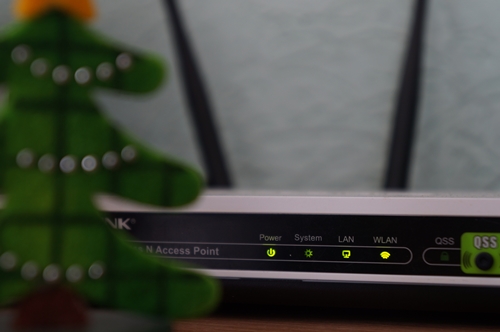
I-restart ang Wi-Fi Connection sa Iyong Telepono
Natural, ang unang bagay na dapat mong subukan ay i-restart ang iyong koneksyon sa Wi-Fi.
I-off at i-on ang iyong Wi-Fi sa Mga Setting app o sa slide down na menu. Siguraduhing maghintay ng ilang segundo bago mo ito muling i-on. 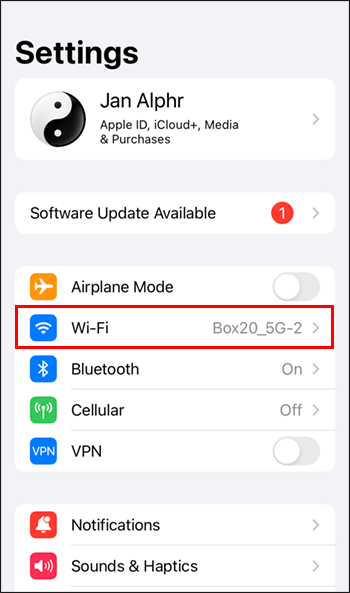
Ang isyu sa koneksyon ay maaaring sanhi ng isang bagay na kasing simple ng isang salungatan sa Wi-Fi IP. Dapat ayusin ito ng pag-restart ng koneksyon.
I-off ang Bluetooth
Minsan, ang iyong Bluetooth ang maaaring maging dahilan kung bakit hindi ka makakonekta sa isang Wi-Fi network. Maaaring magkasalungat ang dalawang feature sa isa’t isa, na maaaring pumigil sa iyong kumonekta sa isang Wi-Fi network. Dapat mong i-off ang Bluetooth at subukang kumonekta pagkatapos.
Gamitin ang mga setting sa slide down na menu o ang Mga Setting app at i-toggle ito. 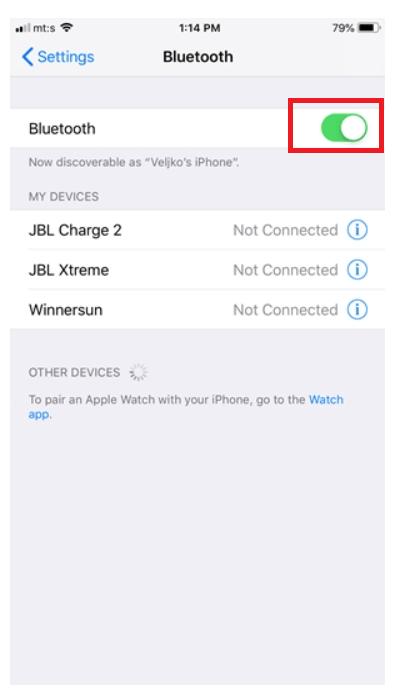
Tingnan kung Naka-on ang Airplane Mode
Nakakalimutan ng maraming tao na naka-on ang Airplane mode kapag hindi sila makakonekta sa isang Wi-Fi network. Kapag naka-on ang Airplane mode, hindi makakonekta ang iyong device sa anumang network, kabilang ang Wi-Fi. Maaari mo ring i-on ang mode nang hindi sinasadya.
Ang pag-toggle sa Airplane mode ay dapat ayusin agad ang problema.
Pumunta lang sa Mga Setting at i-on ang Airplane mode off, pagkatapos ay subukang kumonekta sa iyong Wi-Fi network.
Wi-Fi Assist

Ang Wi-Fi assist feature ay available na simula noong iOS 9 update at dapat ay awtomatikong magbibigay sa iyo ng stable na koneksyon sa internet. Gayunpaman, kung masyadong mabagal ang iyong Wi-Fi o kung mahina ang signal mo, maaaring sanhi ng feature na Wi-Fi Assist ang isyu dahil awtomatiko itong lilipat sa iyong cellular internet sa mga ganitong sitwasyon. Subukang ganap na patayin ang feature, at maaaring maayos ang iyong problema.
Pumunta sa Mga Setting, at pagkatapos ay Cellular. Mag-scroll pababa hanggang sa makita mo ang Wi-Fi Assist feature at i-off ito.
I-restart ang Iyong Device
Kung wala sa itaas ang nakatulong sa iyo na magkaroon muli ng stable na koneksyon sa Wi-Fi, subukang i-restart ang iyong iPhone upang makita kung naaayos nito ang isyu. I-off nang buo ang telepono at pagkatapos ay maghintay ng humigit-kumulang 30 segundo bago mo ito i-on muli. Ito ay isang tapat na paraan ngunit isa na madalas na nakakakuha ng trabaho, kahit na hindi mo ito inaasahan.
I-restart ang Iyong Modem
Kung sinubukan mo na i-restart ang iyong iPhone at ang Wi-Fi connection, ang problema ay maaaring nasa kabilang dulo ng koneksyon. I-restart ang iyong router at modem upang makita kung naayos nito ang mga bagay. Maaari mo itong i-unplug nang buo o i-off lang nang humigit-kumulang 30 segundo bago mo ito i-on muli.
Hindi makakonekta ang ilang user sa kanilang home Wi-Fi ngunit walang mga isyu kapag sinusubukang kumonekta sa anumang ibang network. Kung ganoon ang sitwasyon, ang simpleng pag-restart ng koneksyon sa internet ay dapat na muling gumana.
I-off ang Mga Serbisyo sa Lokasyon
Mukhang nakatulong ang paraang ito sa maraming user ng iPhone. Ang pag-off sa mga serbisyo ng lokasyon para sa WiFi ay tila nagpapatakbo ng mga bagay nang mabilis. Narito ang kailangan mong gawin:
Pumunta sa Mga Setting at i-tap ang tab na Privacy. Piliin ang Mga Serbisyo sa Lokasyon. I-tap ang System Mga Serbisyo.I-off ang Wi-Fi networking.
Kalimutan ang isang Naka-save na Wi-Fi Network
Sa ilang bihirang kaso, kung hindi pa rin gumagana ang mga paraan na nakalista sa itaas, subukang kalimutan ang naka-save WiFi network mula sa mga setting ng iyong telepono, at muling kumonekta. Gawin ito nang ganito:
Buksan ang Mga Setting sa iyong iPhone at pagkatapos ay piliin ang Wi-Fi. 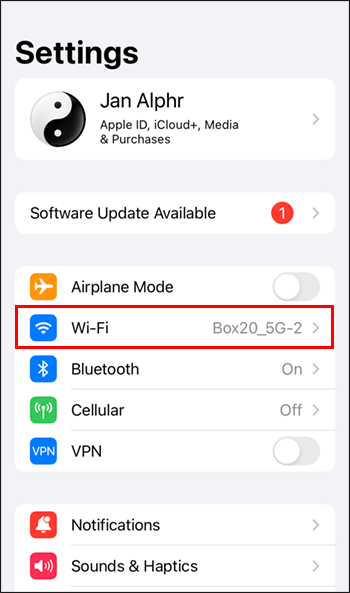 I-tap ang button ng impormasyon. Piliin ang Kalimutan ang network na ito. Kumonekta muli sa parehong network.
I-tap ang button ng impormasyon. Piliin ang Kalimutan ang network na ito. Kumonekta muli sa parehong network.
I-reset ang Mga Setting ng Network
Sa ngayon, nauubusan ka na ng mga opsyon, kaya kaunti na lang ang susubukan. Kung hindi ka pa rin makakuha ng isang matatag na koneksyon, dapat mong subukang i-reset ang mga setting ng network sa iyong iPhone. Nangangahulugan iyon na mawawala sa iyo ang lahat ng iyong Wi-Fi network at password, kabilang ang mga setting ng cellular, pati na rin ang mga setting ng APN at VPN. Gayunpaman, dapat itong ayusin ang mga bagay para sa kabutihan. Narito ang kailangan mong gawin:
Upang magsimula, pumunta sa Mga Setting sa iyong iPhone. 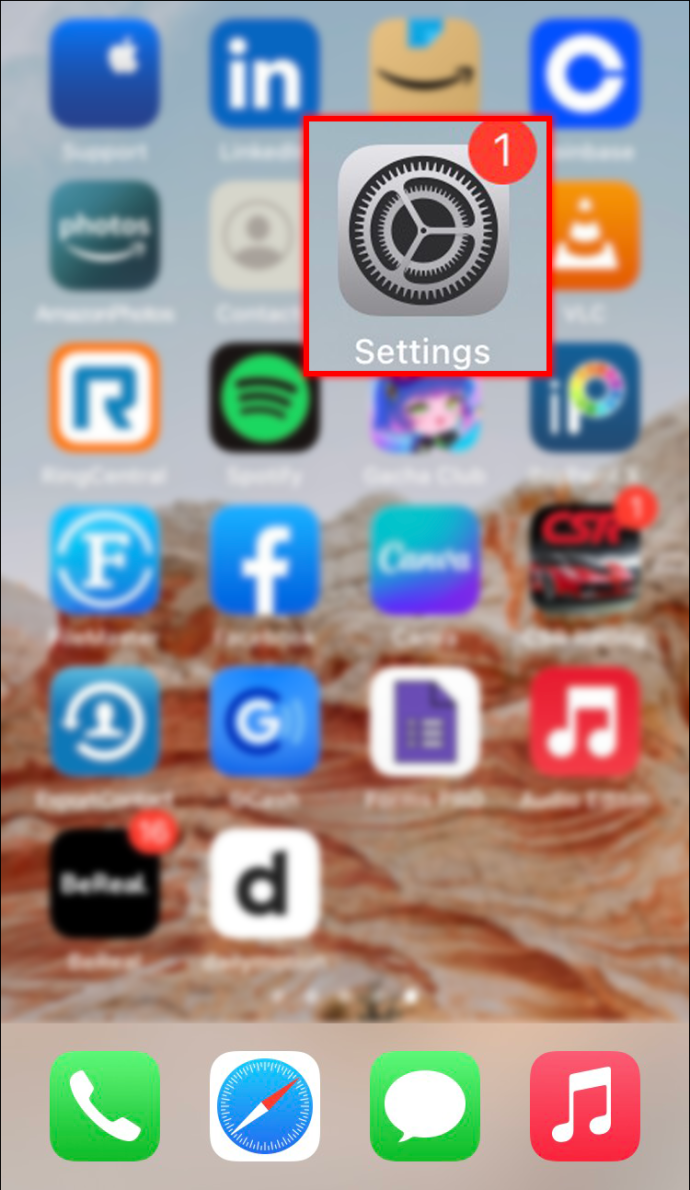 Sa loob ng Settings menu, i-tap ang General. Para sa iOS 14 at mas luma, piliin ang I-reset at pagkatapos ay I-reset ang Mga Setting ng Network. Para sa iOS 15 at mas bago, piliin ang Ilipat o I-reset > I-reset > I-reset ang Mga Setting ng Network. Ilagay ang iyong password sa kaligtasan. I-tap ang I-reset at kumpirmahin ang iyong pinili.
Sa loob ng Settings menu, i-tap ang General. Para sa iOS 14 at mas luma, piliin ang I-reset at pagkatapos ay I-reset ang Mga Setting ng Network. Para sa iOS 15 at mas bago, piliin ang Ilipat o I-reset > I-reset > I-reset ang Mga Setting ng Network. Ilagay ang iyong password sa kaligtasan. I-tap ang I-reset at kumpirmahin ang iyong pinili.
I-update ang Iyong Software
Ang mga bug sa software ay kadalasang nagdudulot ng lahat ng uri ng mga isyu sa maraming feature, kabilang ang mga koneksyon sa Wi-Fi. Siguraduhin na ang iyong iPhone ay nagpapatakbo ng pinakabagong iOS at i-update ang lahat ng software na iyong na-install. Kung hindi nito maaayos ang isyu, ang tanging bagay na maaari mong subukan ay i-reset ang iyong telepono sa mga factory setting. Gamitin lamang ang paraang iyon bilang huling paraan kung walang ibang makakatulong. Bago mo gawin, tandaan na i-back up ang iyong data, dahil permanente itong mawawala kapag tapos na ang proseso.
Kumonekta sa Iba pang bahagi ng Mundo
Maraming iba’t ibang mga salik na maaaring magdulot ng mga isyu sa pagkakakonekta ng Wi-Fi sa iyong iPhone, at ginawa namin ang lahat ng aming makakaya upang maibigay sa iyo ang lahat ng posibleng pag-aayos. Gayunpaman, kung laganap ang problema at hindi mo malaman kung ano ang dahilan, dapat mong dalhin ang iyong telepono sa pinakamalapit na tindahan ng serbisyo ng iPhone at tingnan kung maaayos nila ito para sa iyo.
Naranasan mo na bang nagkaroon ng katulad na isyu sa iyong iPhone? Kung gayon, alin sa mga pamamaraang ito ang nagtrabaho para sa iyo? Ang isyu ba ay muling lumitaw sa hinaharap? Sabihin sa amin ang tungkol sa iyong mga karanasan sa mga problema sa koneksyon sa Wi-Fi sa iyong iPhone sa seksyon ng mga komento sa ibaba.
Disclaimer: Maaaring may kasamang affiliate link ang ilang page sa site na ito. Hindi nito naaapektuhan ang aming editoryal sa anumang paraan.
